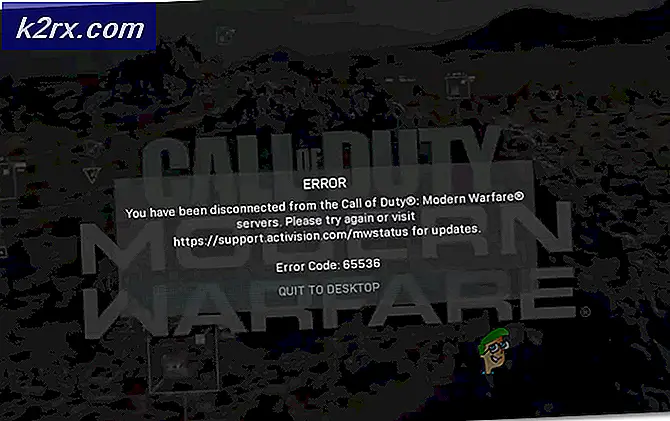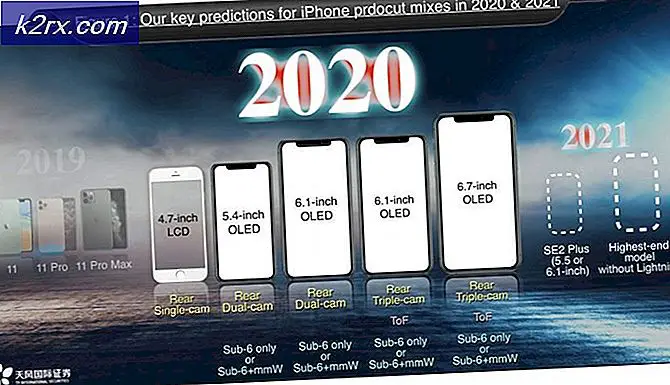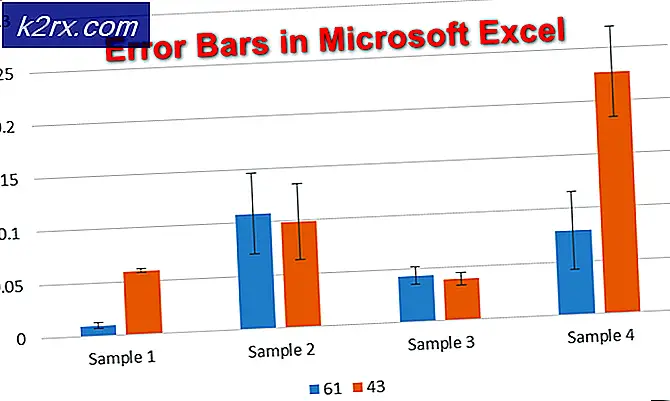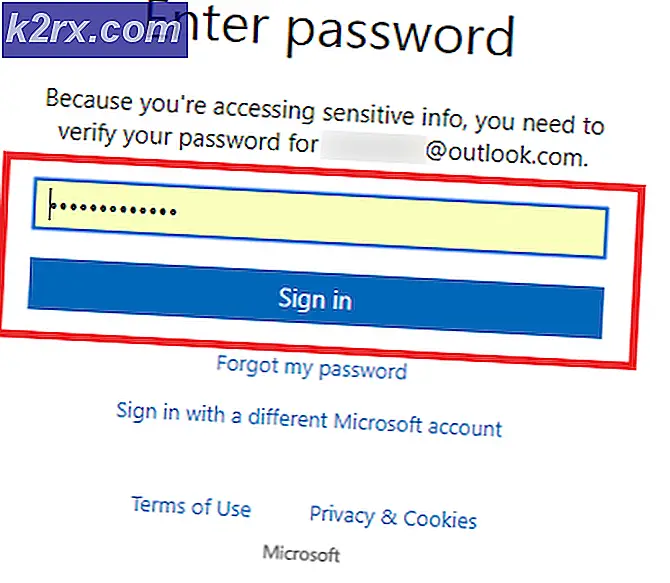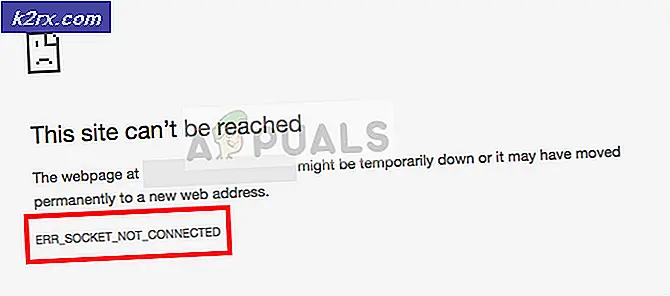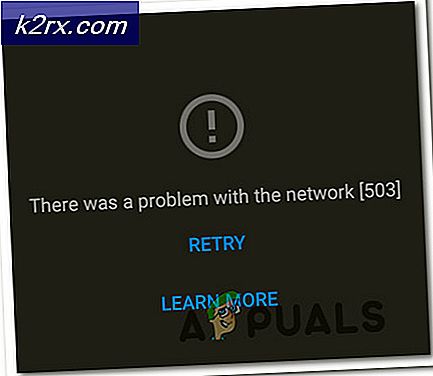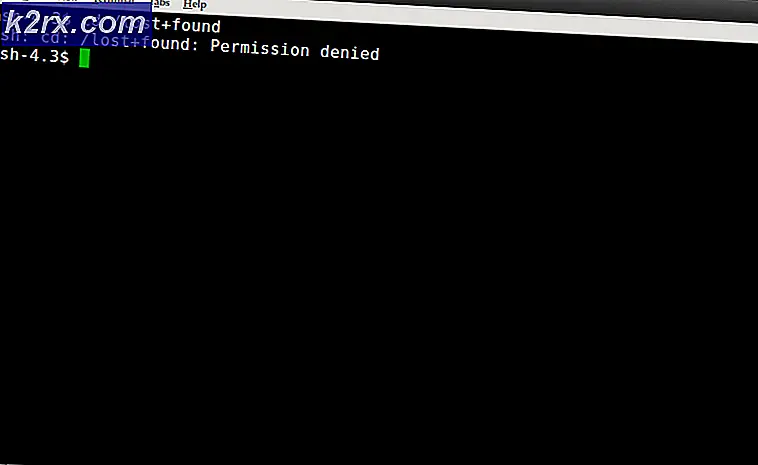Verschieben Sie den VirtualBox-Ordner mit virtuellen Maschinen an einen neuen Speicherort
In diesem Artikel werden wir Sie durch den einfachen Prozess des Verschiebens der virtuellen Maschine von einer an einen neuen Ort führen.
- Anmeldung in Windows 10
- Öffnen Oracle VM VirtualBox
- Schließen die virtuelle Maschine. Klicken Sie mit der rechten Maustaste auf die virtuelle Maschine, klicken Sie auf Schließen und dann auf Ausschalten
- Klicken Leistung aus um das Ausschalten der virtuellen Maschine zu bestätigen. Die virtuelle Maschine wird in wenigen Sekunden heruntergefahren.
- Klicken Sie im Hauptmenü auf Maschine und dann klicken Bewegung…
- Wählen Sie einen Zielordner aus, um die ausgewählte virtuelle Maschine zu verschieben, und klicken Sie dann auf Ordner auswählen. Wir werden die virtuelle Maschine Windows 10 auf die sekundäre Festplatte verschieben (E: \ VirtualBox).
- Warten bis Oracle VM VirtualBox das Verschieben der virtuellen Maschine an einen anderen Speicherort abgeschlossen hat
- Glückwunsch. Sie haben die virtuelle Maschine erfolgreich an einen anderen Speicherort verschoben.
- Start die virtuelle Maschine.